O WhatsApp se tornou uma ferramenta de comunicação crucial para negócios em todo o mundo, permitindo uma interação sem costura com os clientes. A API do WhatsApp Business é projetada para empresas de médio e grande porte automatizar, integrar e escalar conversas com os clientes de forma eficiente. No entanto, obter acesso à API pode ser desafiador, uma vez que requer aprovação da Meta (Facebook) e, na maioria dos casos, vem com custos associados. Este guia explora como obter a API do WhatsApp Business gratuitamente, tanto pelo método oficial quanto por soluções alternativas de terceiros.
O que é a API do WhatsApp Business?
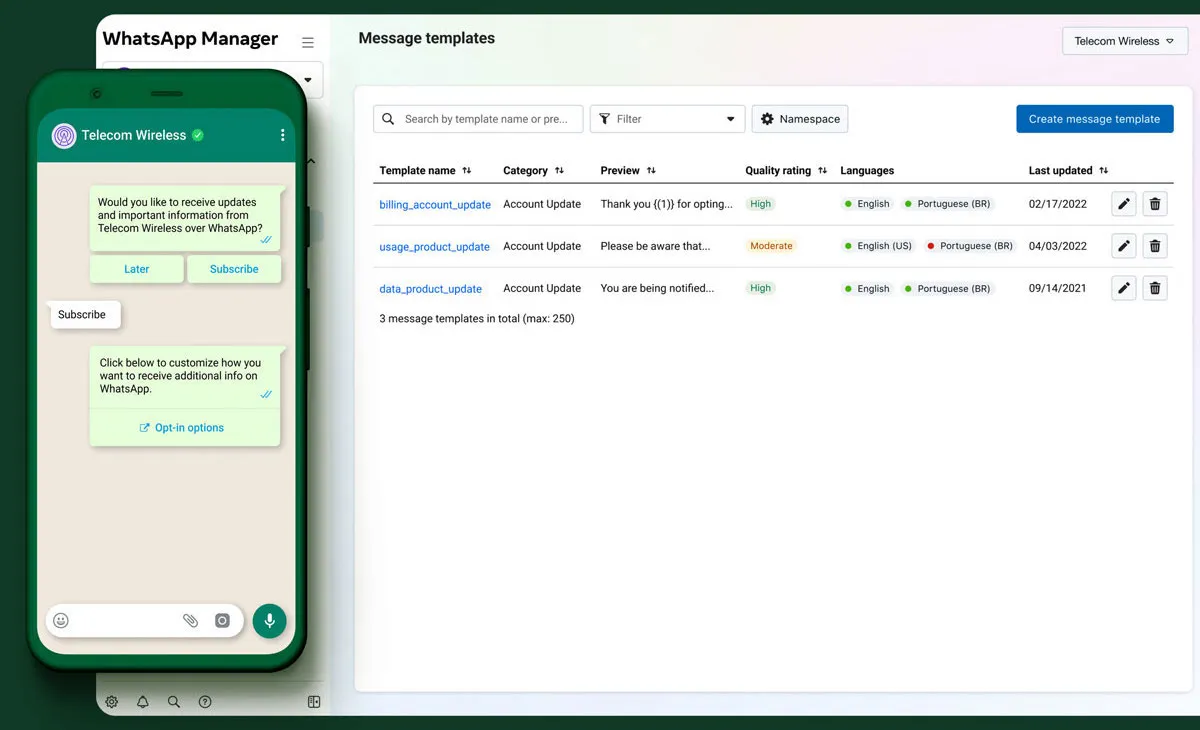
A API do WhatsApp Business é uma solução de comunicação que permite que empresas enviem mensagens, ofereçam suporte ao cliente e integrem chatbots. Ao contrário do Aplicativo do WhatsApp Business gratuito, que é projetado para pequenas empresas lidando com um número limitado de interações com os clientes, a API é destinada a operações em larga escala, oferecendo recursos como:
Automação & Chatbots – Automatize respostas e interações com os clientes.
Integração com CRM – Conecte o WhatsApp com plataformas de gerenciamento de clientes.
Mensagens em Massa – Envie notificação, alertas e mensagens promocionais.
Suporte Multi-Agente – Vários membros da equipe podem gerenciar conversas.
A API em si não é um aplicativo independente, mas sim uma ferramenta que as empresas devem integrar em seus sistemas, exigindo hospedagem e configuração.
Explicação dos Preços da API do WhatsApp Business:
Guia de Preços da API do WhatsApp Business
A API do WhatsApp Business utiliza um modelo de precificação baseado em conversas, onde as empresas são cobradas por cada thread de conversa de 24 horas. Cada Conta do WhatsApp Business recebe 1.000 conversas de serviço gratuitas mensalmente. A partir de 1º de novembro de 2024, as conversas de serviço serão totalmente gratuitas para incentivar as empresas a estarem disponíveis para seus clientes no WhatsApp, incluindo por meio de experiências habilitadas por IA. Além disso, conversas iniciadas a partir de botões de call-to-action da Página do Facebook ou anúncios do WhatsApp são gratuitas por 72 horas.
| Tipo de Conversa | Descrição | Pontos Chave |
|---|---|---|
| Marketing | Conversas relacionadas a negócios, produtos ou serviços | Inclui ofertas, promoções, sugestões de produtos e mensagens de carrinhos abandonados |
| Utilidade | Diretamente relacionadas a transações | Inclui notificações pós-compra e faturas de cobrança recorrente |
| Autenticação | Fornece códigos de passagem únicos | Usado para registro de conta, recuperação ou desafios de integridade |
| Serviço | Iniciado pelos usuários para consultas de clientes | Atualmente tem uma janela de atendimento ao cliente de 24 horas; será gratuito a partir de 1º de novembro de 2024 |
Variações Regionais de Preço
As taxas variam por região de mercado e moeda, com diferentes níveis de preços para diferentes países. O WhatsApp organiza os países em agrupamentos regionais, incluindo América do Norte, Resto da Europa Ocidental, Resto da Ásia-Pacífico, Resto da América Latina, Resto do Oriente Médio, Resto da África e Resto da Europa Central e Oriental. As empresas podem selecionar seu mercado específico, moeda preferida e categoria de conversação no site da Plataforma do WhatsApp Business para visualizar as taxas aplicáveis.
| Região/País | Conversas de Utilidade | Conversas de Autenticação | Conversas de Marketing | Conversas de Serviço |
|---|---|---|---|---|
| América do Norte | ||||
| Estados Unidos | $0.0040 | $0.0135 | $0.0250 | Gratuito (a partir de 1º de novembro de 2024) |
| Canadá | $0.0040 | $0.0135 | $0.0250 | Gratuito (a partir de 1º de novembro de 2024) |
| Europa | ||||
| Reino Unido | $0.0220 | $0.0358 | $0.0529 | Gratuito (a partir de 1º de novembro de 2024) |
| Alemanha | Semelhante à Europa Ocidental | Semelhante à Europa Ocidental | Semelhante à Europa Ocidental | Gratuito (a partir de 1º de novembro de 2024) |
| França | Semelhante à Europa Ocidental | Semelhante à Europa Ocidental | Semelhante à Europa Ocidental | Gratuito (a partir de 1º de novembro de 2024) |
| Ásia-Pacífico | ||||
| Singapura | $0.0157 | $0.0425 | $0.0732 | Gratuito (a partir de 1º de novembro de 2024) |
| Hong Kong | $0.0157 | $0.0425 | $0.0732 | Gratuito (a partir de 1º de novembro de 2024) |
| Malásia | $0.0140 | $0.0180 | $0.0860 | Gratuito (a partir de 1º de novembro de 2024) |
| Índia | Variável | Variável | Variável | Gratuito (a partir de 1º de novembro de 2024) |
| Oriente Médio | ||||
| Arábia Saudita | Taxas reduzidas | Taxas reduzidas a partir de 1º de fevereiro de 2025 | Atualizado em 1º de outubro de 2024 | Gratuito (a partir de 1º de novembro de 2024) |
| EAU | Taxas reduzidas | Taxas reduzidas a partir de 1º de fevereiro de 2025 | Atualizado em 1º de outubro de 2024 | Gratuito (a partir de 1º de novembro de 2024) |
Considerações Regionais Chave
O WhatsApp agrupa países em vários níveis de preços regionais que afetam os custos de conversação:
- Mercados Premium: Países como Estados Unidos, Reino Unido e Singapura geralmente têm preços diferenciados com base em seu maior poder aquisitivo.
- Grupos Regionais: Os países são organizados em sete grandes grupos regionais:
- América do Norte
- Resto da Europa Ocidental
- Resto da Ásia-Pacífico
- Resto da América Latina
- Resto do Oriente Médio
- Resto da África
- Resto da Europa Central e Oriental
- Taxas de Autenticação-Internacional: A partir de 1º de fevereiro de 2025, taxas especiais de autenticação internacional se aplicam ao Egito, Malásia, Nigéria, Paquistão, Arábia Saudita, África do Sul e EAU, oferecendo taxas mais competitivas para mensagens de autenticação.
Métodos Oficiais: Solicitando a API do WhatsApp Business
A Meta fornece uma maneira oficial de obter a API do WhatsApp Business, mas requer um processo de verificação de negócios e conformidade com as políticas do WhatsApp.
Processo Passo a Passo:
1. Assegure a Elegibilidade do Negócio
O WhatsApp restringe o acesso à API a indústrias aprovadas. Empresas envolvidas em jogos de azar, álcool, conteúdo adulto ou outros serviços proibidos podem não ser elegíveis.
2. Crie uma Conta no Facebook Business Manager
Como a API do WhatsApp Business é gerenciada através do ecossistema do Facebook, você deve:
Registrar uma conta no Facebook Business Manager.
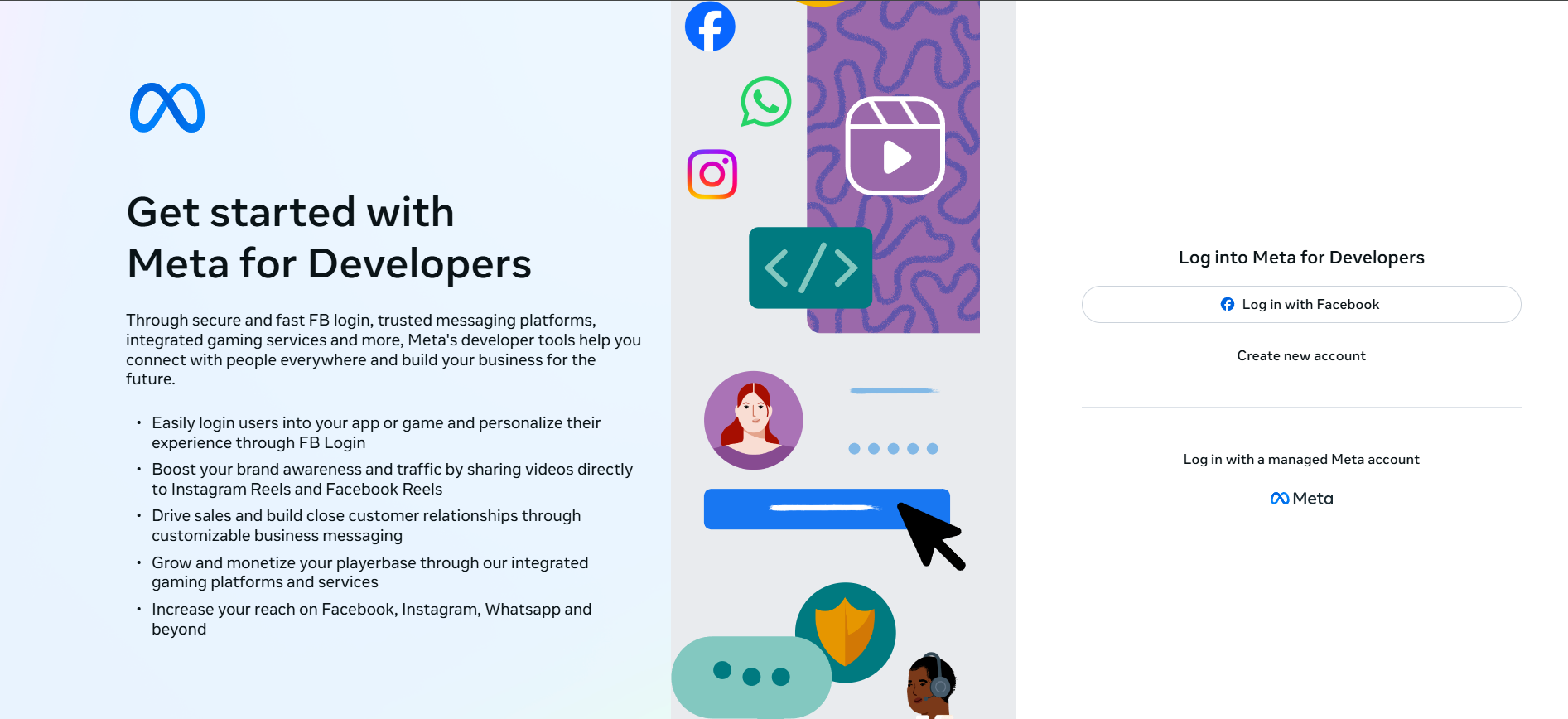
Verificar os detalhes de sua empresa.
Vincular sua conta do WhatsApp Business.
3. Solicite Acesso à API do WhatsApp Business
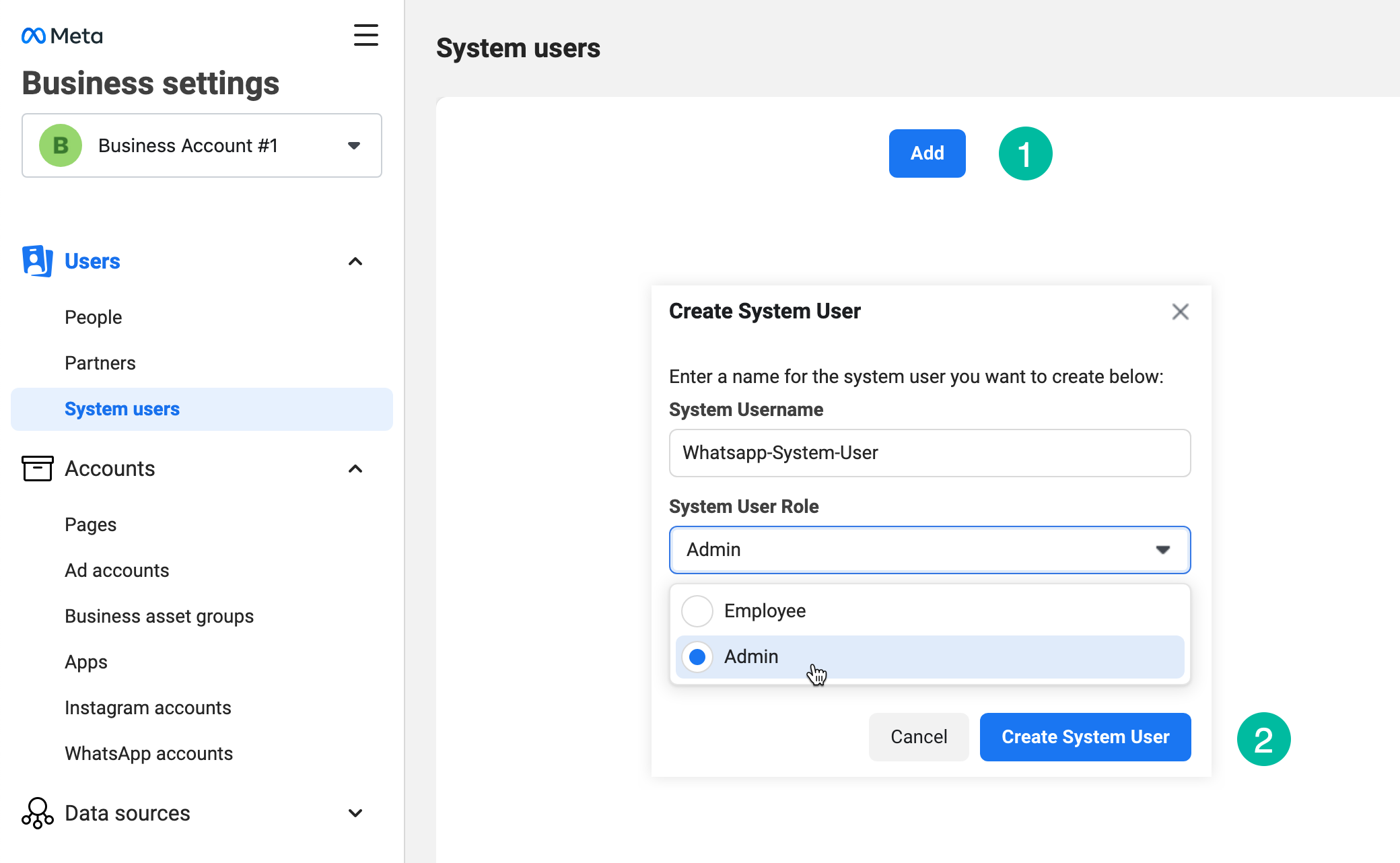
Envie uma solicitação através da Plataforma do WhatsApp Business no Facebook Business Manager. Você precisará fornecer:
Detalhes do negócio (nome, categoria, site, etc.).
Caso de uso pretendido para a API.
A aprovação pode levar de alguns dias a semanas, dependendo do processo de revisão da Meta.
4. Obtenha um Número de WhatsApp Business Verificado
Você precisará de um número de telefone dedicado que:
Não tenha sido usado para WhatsApp pessoal.
Possa receber verificações por SMS ou voz.
5. Configure a Hospedagem da API (Opção de API em Nuvem Disponível)
As empresas devem hospedar a si mesmas ou usar a API em Nuvem da Meta. A opção da API em Nuvem é grátis, mas o uso além de certos limites pode incorrer em custos de mensagens.
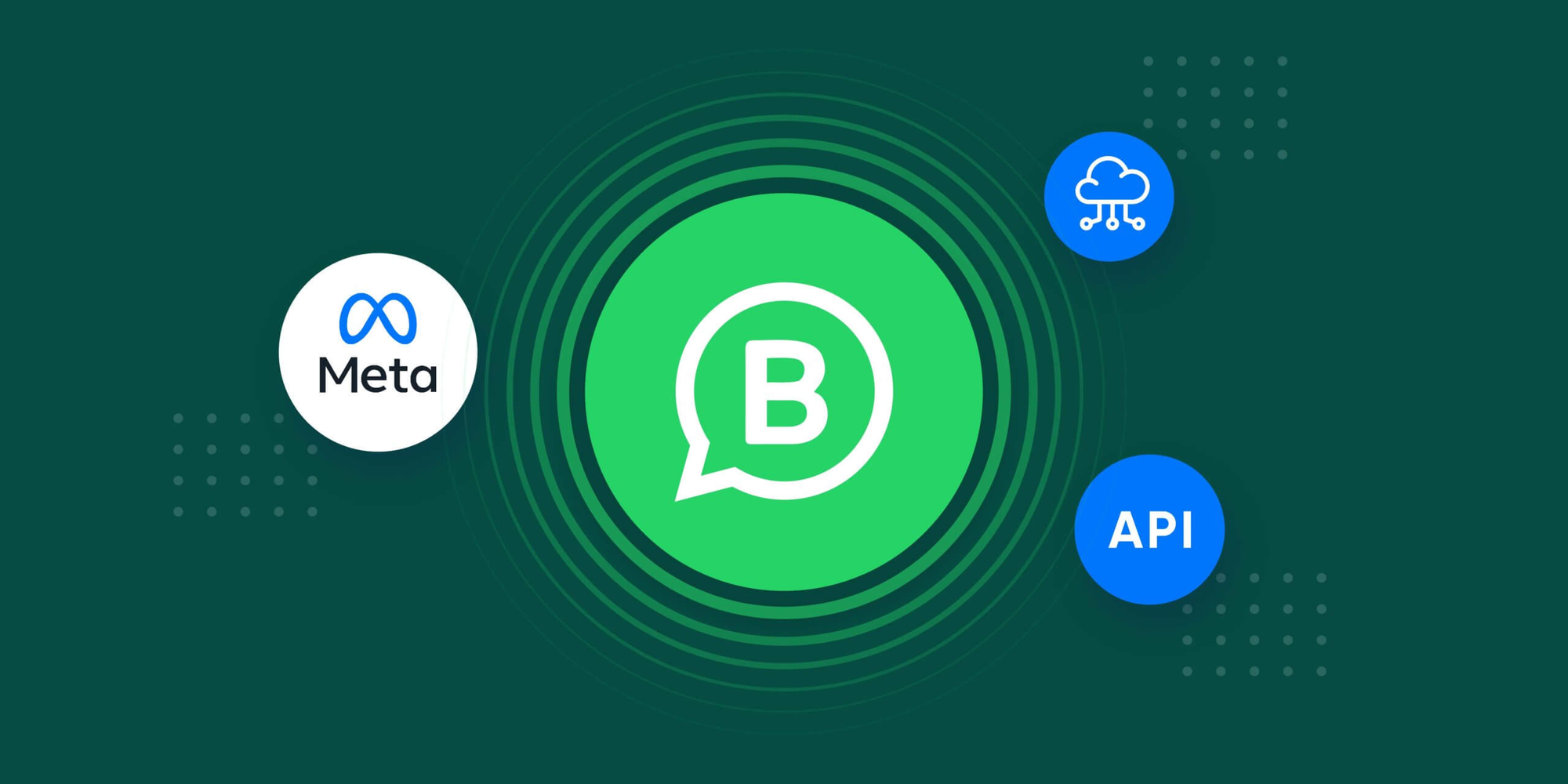
6. Comece a Enviar Mensagens
Uma vez aprovada, você pode integrar a API com seu CRM ou plataforma de chatbot e começar a enviar mensagens aos clientes seguindo as diretrizes de modelo do WhatsApp.
BSPs de Terceiros Oferecendo Acesso Gratuito ou de Baixo Custo
Embora a API em Nuvem da Meta seja o caminho oficial, as empresas muitas vezes usam Provedores de Solução de Negócios (BSPs) para simplificar o processo de configuração e integração. Alguns BSPs oferecem testes gratuitos ou planos de entrada acessíveis.
1. Twilio

Twilio é um dos provedores mais populares para a API do WhatsApp Business. Ele oferece um crédito de teste gratuito, permitindo que empresas testem a API antes de se comprometerem com planos pagos.
- Teste Gratuito: $15 em créditos do Twilio
- Principais Recursos: Automação de mensagens, chatbots e suporte multicanal
- Preços: Após usar os créditos gratuitos, os preços começam em $0,005 por mensagem (mais taxas de conversa do WhatsApp).
Passo 1: Inscreva-se para uma Conta do Twilio
Clique em Inscrever-se e crie uma conta, se ainda não tiver uma.
Verifique seu e-mail e número de telefone.
Passo 2: Acesse a Caixa de Areia do WhatsApp
Faça login no Console do Twilio e vá para a página Explorar Produtos.
Clique em Mensagens e, em seguida, selecione Enviar uma Mensagem do WhatsApp para abrir a Caixa de Areia do WhatsApp.
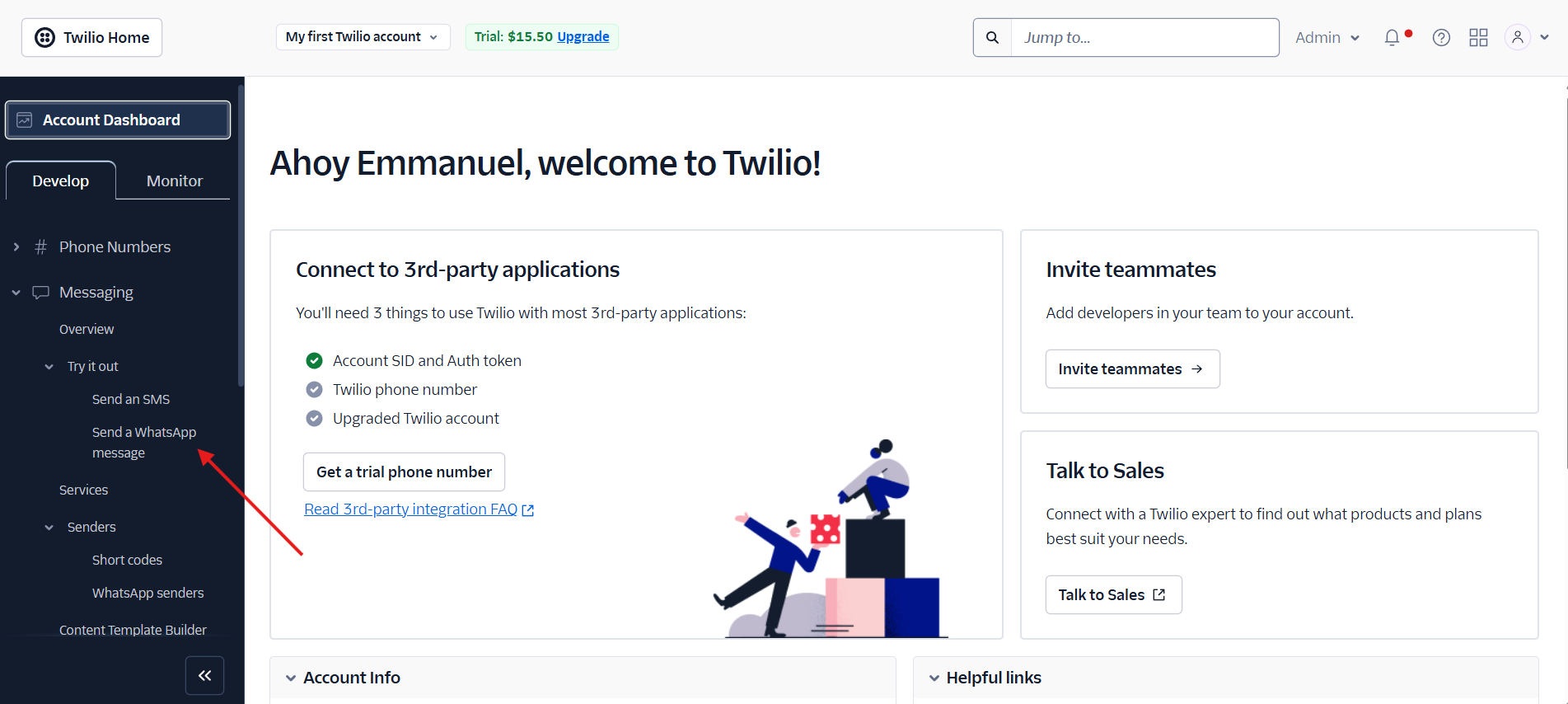
O Twilio fornece um número de caixa de areia e uma mensagem para juntar-se (por exemplo, join-white-butterfly).
Envie a mensagem de entrada via WhatsApp para o número fornecido.
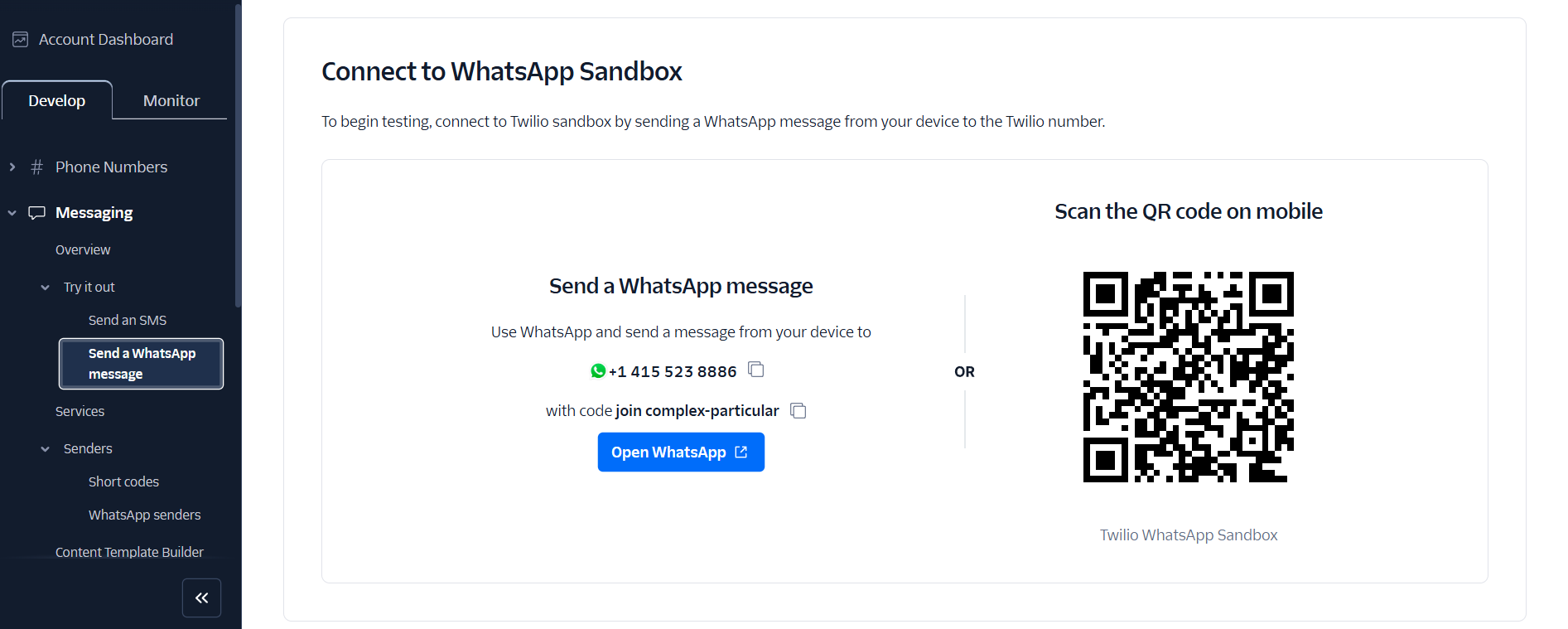
Uma vez verificado, você pode testar o envio e recebimento de mensagens.
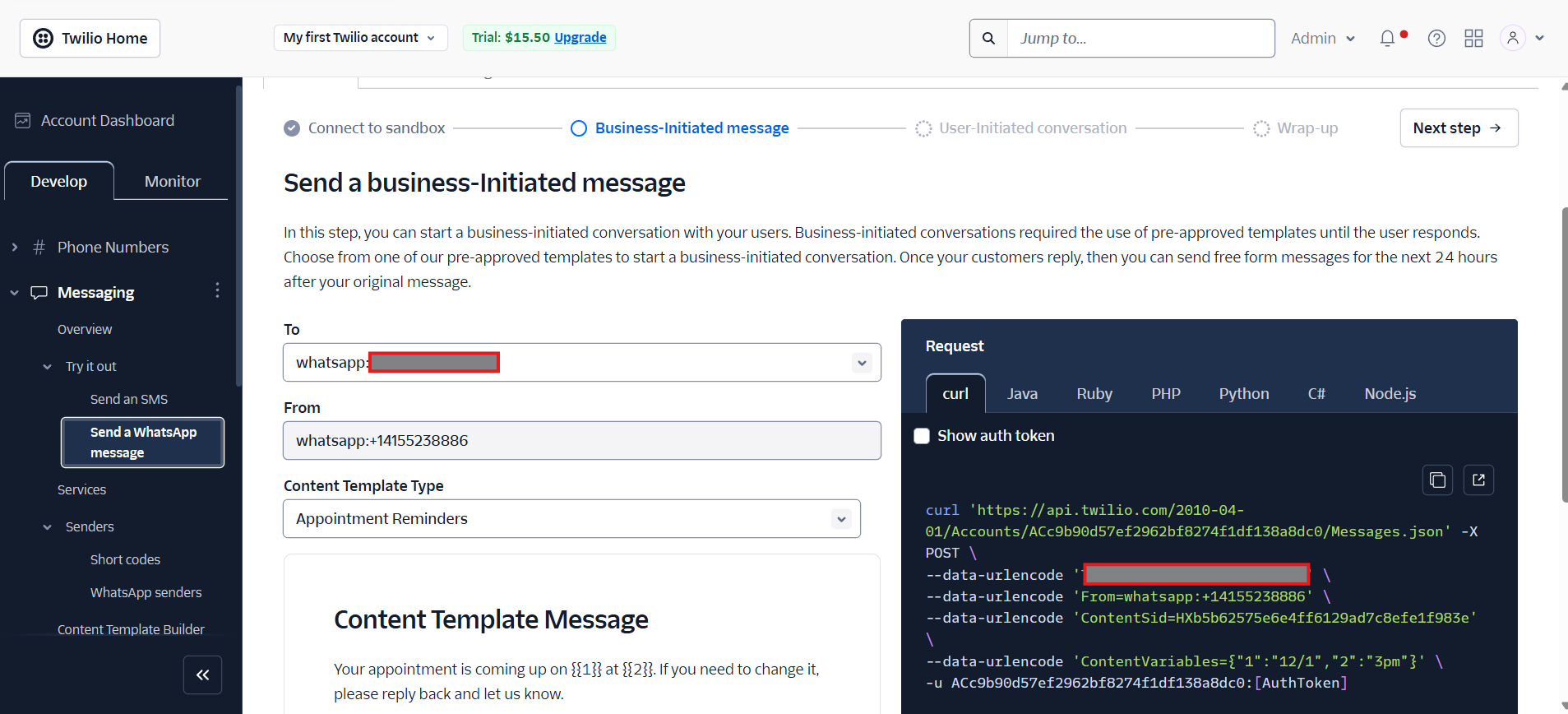
Passo 3: Enviando uma Mensagem de Teste
No Console do Twilio, selecione Enviar Mensagem do WhatsApp.
Escolha um modelo pré-aprovado (por exemplo, notificação de pedido, código de verificação).
Modifique o modelo (por exemplo, atualize a data em um lembrete de compromisso).
Clique em Enviar para enviar uma mensagem para seu número do WhatsApp.
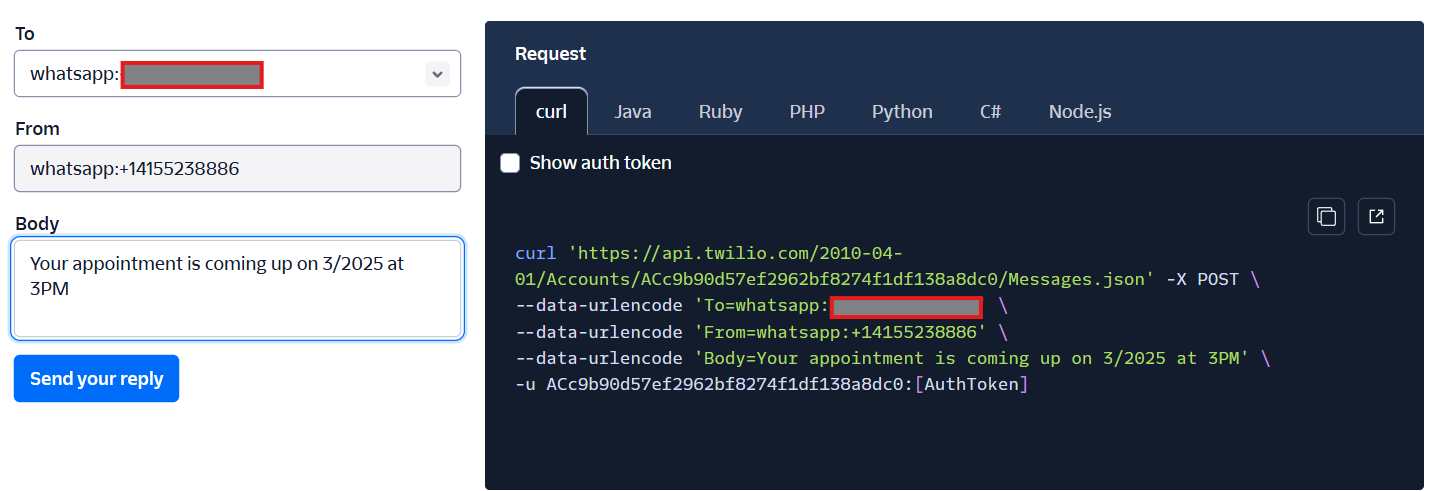
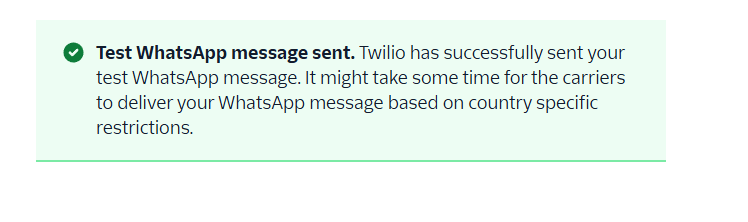
Verifique seu telefone para ver a mensagem aparecer no WhatsApp.
Passo 4: Lidando com Mensagens Iniciadas pelo Usuário
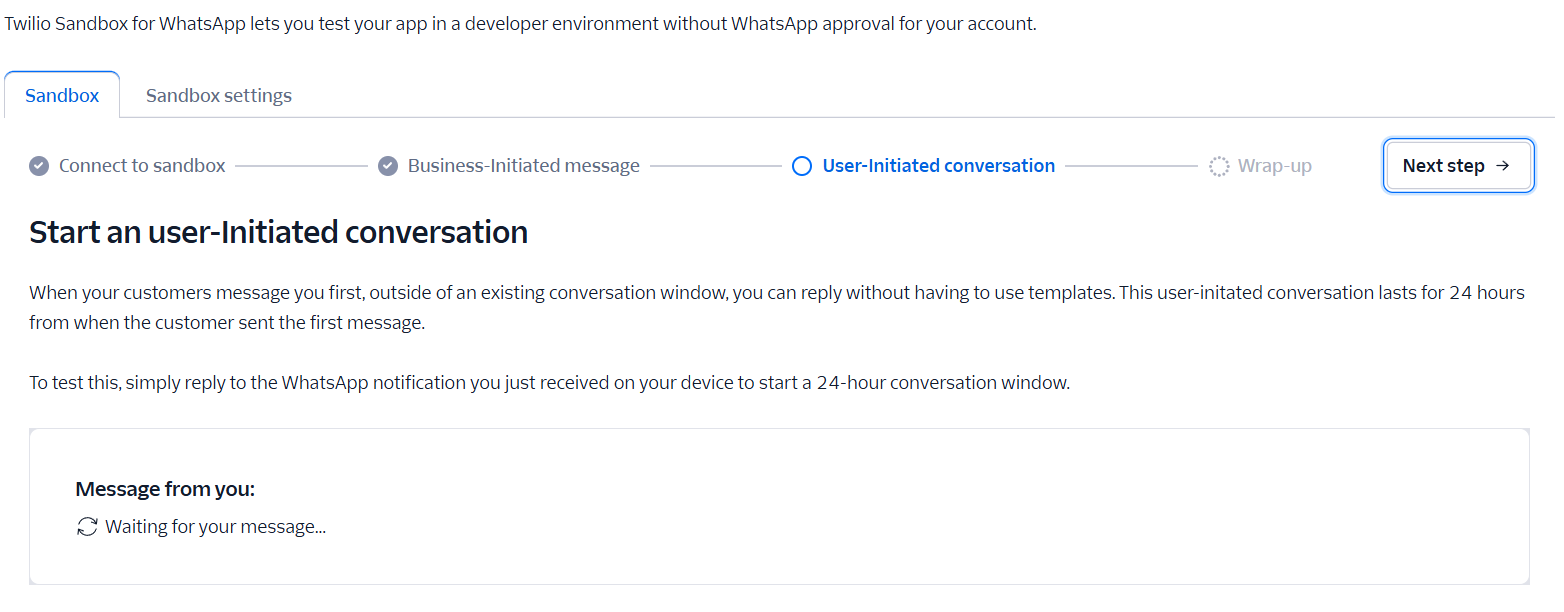
Responda à mensagem de teste do WhatsApp (por exemplo, “Confirmar”).
O Twilio receberá e exibirá a resposta na caixa de areia.
Como esta é uma conversa iniciada pelo usuário, você pode enviar uma resposta livre.
Digite uma resposta personalizada (por exemplo, “Obrigado por confirmar seu compromisso.”).
Clique em Enviar Sua Resposta e verifique seu telefone para ver a resposta.
Passo 5: Registrando Seu Número Comercial para o WhatsApp
Quando estiver pronto para sair da caixa de areia, registre seu próprio número do WhatsApp:
No Console do Twilio, clique em Registrar Seu Próprio Remetente do WhatsApp.
Forneça os seguintes detalhes:
Informações da empresa (nome, categoria, site, etc.)
Conta do Meta Business Manager
Número de telefone do Twilio
Clique em Começar para iniciar o processo de registro.
Passo 6: Obtenha Aprovação da Meta
A Meta revisará suas informações de empresa.
Uma vez aprovada, seu número do Twilio será vinculado ao WhatsApp.
Você agora pode enviar mensagens iniciadas pela empresa e interagir com os clientes.
Passo 7: Configure a Mensagem do WhatsApp em Seu Aplicativo
Use a API do Twilio para enviar e receber mensagens do WhatsApp.
Confira o Guia Rápido do WhatsApp do Twilio em twilio.com/docs/whatsapp.
3. MessageBird
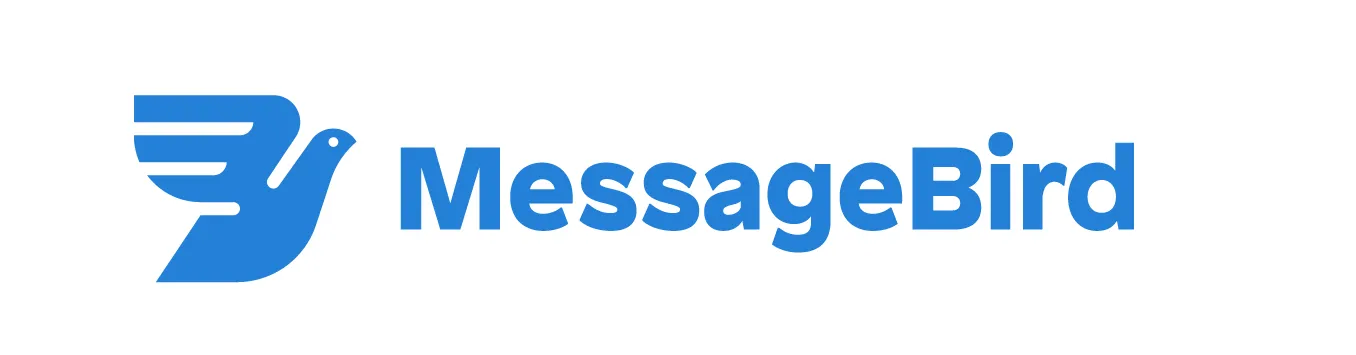
A MessageBird WhatsApp Sandbox permite que você experimente e prototipe o WhatsApp Business em um ambiente de desenvolvedor sem passar pelo processo de aprovação. Neste guia rápido, você aprenderá como começar com a Caixa de Areia do WhatsApp da MessageBird em 6 etapas fáceis.
Passo 1: Ative a Caixa de Areia
Vá para ‘Canais’ no Painel da MessageBird e clique em ‘WhatsApp Sandbox’. Ative a Caixa de Areia concordando com os Termos de Solução do WhatsApp Business.
Passo 2: Conecte seu dispositivo à Caixa de Areia
Agora você precisará conectar seu dispositivo à Caixa de Areia. Você pode fazer isso de duas maneiras:
Escanear o Código QR: Abra a câmera do seu telefone e aponte para o Código QR, clique na notificação push, você terá uma mensagem pré-preenchida com a palavra “join” seguida de um código de entrada de duas palavras, envie a mensagem, e você está conectado!
Código de entrada de duas palavras: Salve o número da Caixa de Areia do WhatsApp como um novo contato em seu telefone, agora vá para o WhatsApp e envie seu código de entrada único de duas palavras para este número, e você está conectado!
Mensagem recebida! Seu dispositivo agora está conectado à Caixa de Areia do WhatsApp da MessageBird. A caixa ‘Aguardando Sua Mensagem’ agora lê Parabéns! Você está agora conectado à Caixa de Areia. Isso significa que você está pronto para começar a enviar mensagens.
Por enquanto, a Caixa de Areia do WhatsApp pode estar ativa apenas em uma janela por vez e apenas um usuário por Espaço de Trabalho pode se conectar simultaneamente. Para se conectar com sucesso à Caixa de Areia, certifique-se de fechar quaisquer janelas ativas adicionais. Se outro usuário já estiver conectado ao espaço de trabalho, simplesmente mude para outro espaço de trabalho.
Dica profissional
Vamos continuar. Clique em ‘Próximo: Enviar uma mensagem de saída.’
Passo 3: Escolha um Modelo de Mensagem do WhatsApp
É hora de escolher um Modelo de Mensagem do WhatsApp. Os modelos exibidos já foram submetidos e aprovados pelo WhatsApp, para que você possa começar a usá-los imediatamente.
Você tem três opções de Modelo de Mensagem:
Suporte ao Cliente Verificação do Usuário (2FA) Notificação Confira alguns outros exemplos de casos de uso aprovados para a solução do WhatsApp Business.
Vá para nosso guia rápido de Modelos de Mensagem para saber mais sobre isso.
Passo 4: Envie uma Mensagem da Caixa de Areia
Neste passo, a Caixa de Areia está replicando uma conversa iniciada pela empresa via API do WhatsApp usando Modelos de Mensagem.
Selecionamos algumas variáveis personalizadas para cada Modelo de Mensagem. Sinta-se à vontade para brincar com as variáveis personalizadas usando as caixas de texto.
Você pode voltar e avançar entre o passo 3 e o passo 4 quantas vezes quiser. Pronto para começar? Clique em ‘Enviar uma mensagem’ e tada! Seu Modelo de Mensagem do WhatsApp com variáveis personalizadas será enviado para o seu dispositivo.
Você também pode usar o snippet de código no lado direito da Caixa de Areia para enviar uma mensagem do seu projeto. Você verá uma resposta de exemplo no campo abaixo.
Fácil, certo? Vamos começar uma conversa enviando uma resposta do seu dispositivo.
Dica profissional
Passo 5: Envie uma Resposta do Dispositivo
Neste passo, a Caixa de Areia está replicando uma conversa bidirecional iniciada pelo cliente via API do WhatsApp.
Agora você pode escrever uma resposta do seu dispositivo para o número da Caixa de Areia. Isso permitirá uma sessão de conversa de 24 horas, durante a qual você pode conversar livremente consigo mesmo – de e para a Caixa de Areia. Você pode enviar quantas respostas quiser – a resposta será atualizada automaticamente.
Saiba mais sobre a janela de 24 horas.
Uma vez que você envia uma resposta para a Caixa de Areia, o campo ‘Aguardando uma mensagem’ será atualizado com sua mensagem. Incrível, sua sessão de 24 horas está habilitada. Você está pronto para continuar a conversa bidirecional com a Caixa de Areia.
Passo 6: Envie outra resposta da Caixa de Areia
Desta vez você não está limitado a um Modelo de Mensagem do WhatsApp pré-aprovado porque ainda está na janela de conversa bidirecional de 24 horas. Você pode responder às respostas e vice-versa, quanto quiser.
Qual Opção é a Melhor para Você?
Se você está procurando acesso completamente gratuito, a melhor opção é a API em Nuvem do WhatsApp da Meta, que fornece 1.000 conversas gratuitas por mês. Se você precisa de recursos adicionais, Twilio, Vonage e Zoko oferecem testes gratuitos ou pontos de entrada acessíveis para começar com a API do WhatsApp Business.
Conclusão
Ainda que a API do WhatsApp Business em si não seja totalmente gratuita, as empresas podem minimizar custos usando a API em Nuvem da Meta ou aproveitando testes gratuitos de BSPs como Twilio e Vonage. Ao selecionar o provedor certo com base em suas necessidades, você pode aprimorar a comunicação com os clientes enquanto mantém as despesas baixas.
